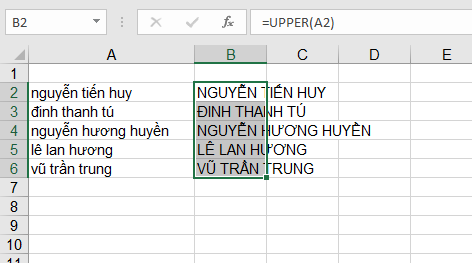1. Cách sử dụng hàm PROPER để chuyển chữ cái đầu tiên thành chữ in hoa
Hàm PROPER có tác dụng chỉ đổi chữ cái đầu tiên của tất cả các chữ trong ô hoặc dòng chữ thành chữ in hoa.
Cấu trúc hàm: =PROPER(text)
Trong đó: text có thể là ký tự trực tiếp hoặc địa chỉ ô dữ liệu.
Ví dụ để chuyển chữ cái đầu tiên của từng chữ của các tên sau thành chữ in hoa. Ta có công thức tại ô B2:
=PROPER(A2) hoặc ta cũng có thể viết trực tiếp tên vào hàm =PROPER(“nguyễn tiến huy”)
Sau đó nhấn Enter và copy công thức cho các dòng bên dưới. Ta thu được kết quả chữ cái đầu tiên của từng chữ đã được chuyển thành chữ in hoa như hình dưới:

2. Cách đổi tất cả chữ thường thành chữ in hoa bằng hàm UPPER
Hàm UPPER có tác dụng đổi tất cả những ký tự chữ thường thành chữ hoa. Kết quả cuối cùng của hàm UPPER sẽ là một dãy các ký tự đều được viết hoa toàn bộ.
Cấu trúc hàm: =UPPER(text)
Trong đó: text có thể là ký tự trực tiếp hoặc địa chỉ ô dữ liệu.
Ví dụ để chuyển tất cả chữ của các tên sau thành chữ in hoa. Ta có công thức tại ô B2:
=UPPER(A2) hoặc ta cũng có thể viết trực tiếp tên vào hàm =UPPER(“nguyễn tiến huy”)

Sau đó nhấn Enter và copy công thức cho các dòng bên dưới. Ta thu được kết quả tất cả chữ cái đã được chuyển thành chữ in hoa như hình dưới:

Như vậy, bài viết trên đã hướng dẫn các bạn sử dụng hàm PROPER và hàm UPPER để chuyển chữ thường thành chữ in hoa trong Excel. Chúc các bạn thành công!
Xem thêm
Excel: Các cách chuyển đổi thời gian thành số thập phân và ngược lại
Hướng dẫn các cách ngắt dữ liệu xuống dòng trong Excel
Cách sử dụng tính năng Find and Replace trong Excel